Чем открыть XML в читаемом виде: онлайн-сервисы, просмотр через браузер.
Web — это место, где миллионы людей ежедневно связываются друг с другом. Интернет пространство не имеет границ. Его широкое использование могло бы привести к хаосу, если бы не было установлено правил и стандартов взаимодействия. Эти элементы были представлены сначала в HTML, а затем и XML.
Что такое XML формат
XML расшифровуется как Extensible Markup Language, с акцентом на второе слово. Здесь можно создавать текст и размечать его тегами, превращая слово или фрагмент в отсортированную информацию. Все эти элементы обрабатываются в электронном варианте и применяются с целью распределения текста. Чем их больше, тем больше частей можно идентифицировать. В XML можно создавать перечень своих элементов в Описании типа документа (Document Type Definition — DTD) и придерживаться его при работе с файлом. С использованием такой разметки потеря бумажного носителя не влечет серьезных последствий. Все данные останутся в первоначальном виде в электронном варианте.
Чем открыть XML файл в читаемом виде
Открыть XML можно при помощи стандартных инструментов.
Блокнот
ОС Windows может взаимодействовать с разными текстовыми файлами. Не вся информация сохраняется в первозданном виде, но уловить суть изложенного материала можно. Чем открыть XML? Да хоть стандартным Блокнотом. Достаточно кликнуть ПКМ по файлу и из контекстного меню в разделе «Открыть с помощью» выбрать название программы.
Документ открыт в первозданном виде. То есть в нем будут видны все тэги и команды. Это не информативное изложение материала.
Microsoft Word
Открыть XML можно с помощью Word: «Файл» — «Открыть» — два щелчка по XML-файлу.
Функционал последних версий редактора позволяет пересохранять XML в файл с расширением .docs. Такой документ уже можно просматривать в любой версии Word.
«Файл» — «Сохранить как».
После нажатия на кнопку «Обзор» появится окно проводника.
После преобразования документ можно будет открыть в любой версии программы Ворд.
Notepad++
Эта программа очень востребована программистами, так как позволяет не только просматривать исходный код файла в формате XML, но и редактировать его. Несмотря на широкий функционал приложение работает очень просто. Меню «Файл» — «Открыть» — появится окно проводника. Пользователю остается указать нужный файл, как он сразу же загрузиться в программу в исходном варианте.
Microsoft Excel
Чтобы открыть XML через Microsoft Excel, следует запустить приложение и в меню выбрать «Открыть».
Программа запросит сценарий действий. Файл формата XML можно открывать как XML-таблицу.
После преобразования всех тэгов отобразится текст файла.
Встроенные инструменты офисных программ не позволяют выполнить даже половины требуемых задач. Программа отображает не всю информацию, а ту что есть отредактировать не получается.
Специализированные редакторы
Чем открыть XML? Если не подходят стандартные инструменты, можно использовать XML Marker. Программа распространяется бесплатно, работает на нескольких языках и быстро обрабатывает данные. Скачать приложение можно с официального сайта.
По завершению установки останется запустить программу и в меню «File» выбрать пункт «Open» и указать путь к документу.
Файл открывается в первозданном виде со всеми атрибутами.
Единственный недостаток — цена. Разработчики спрашивают абонентскую плату или одноразовый платеж. Бесплатно пользоваться программой можно в течение пробного периода.
Просмотр через браузер
Поскольку формат XML появился с целью «построения» сайтов (сейчас для верстки используется HTML и CSS), то Google и Mozilla быстро воспринимают всю спрятанную в информацию, выводят все теги и атрибуты в соответствии с оформлением.
Как открыть XML в браузере? Достаточно перетащить документ в окно программы и наблюдать за результатом.
Весь текст отобразится на экране, а по центру экрана рекомендации от браузера. Например, Google может предупредить, нарушен ли синтаксис, нужны ли правки и т.д.
В Firefox информация об ошибках выводится на русском языке!
Нужно ли всегда открывать XML в браузере? Такой подход дает возможность сразу просмотреть, как выглядит формат в действии. Кодировка определяется автоматически, устанавливать дополнительные программы не нужно. Если потребуются правки, то без приложений не обойтись.
Как открыть документ в формате XML через онлайн-сервис
Как еще можно открыть XML?
CodeBeautify
Работать с файлами формата XML можно также на сервисе Code Beautify. Сайт дает возможность просматривать и редактировать целый ряд форматов. Чтобы открыть XML-редактор, на главной странице сервиса под заголовком «
Интерфейс редактора, как и функциональные возможности очень похожи на ранее рассмотренные.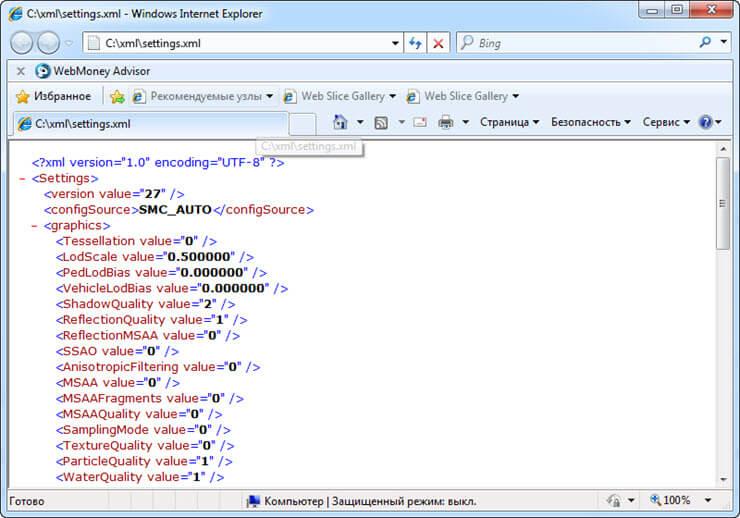 Рабочее пространство разделено на две части — область с XML-кодом слева и структура документа справа.
Рабочее пространство разделено на две части — область с XML-кодом слева и структура документа справа.
Загрузить файл формата XML можно прямо с сайта по нажатию на кнопку «Load Url» или прописать путь в проводнике «Browse».
По завершению работу обновленная версия файла загрузится на ПК в виде CSV-документа или с расширением XML. С этой целью используются кнопки «Export to CSV» и «Download» соответственно.
Редактировать файлы очень удобно и наглядно: имеется функция подсветки синтаксиса, представление кода в виде дерева, можно масштабировать интерфейс и использовать прочие дополнительные возможности.
XmlGrid
Этот онлайн-редактор является мощным инструментом для работы с форматом XML. В нем можно не только создавать, изменять файлы, но и проверять их валидность, проектировать карты и конвертировать документы. Просмотреть файл формата XML можно на сервисе xmlgrid.
Работа начинается с загрузки текста на главную страницу сайта. Для этого достаточно скопировать содержимое из файла XML, вставить его в поле на главной странице, нажать кнопку «Submit».
Для этого достаточно скопировать содержимое из файла XML, вставить его в поле на главной странице, нажать кнопку «Submit».
Или просто загрузить документ с компьютера, нажав на кнопку «Open File».
На экране появится загруженная страница в виде таблицы с данными.
Отредактированный документ можно сохранить в памяти компьютера, нажав на кнопку «Save» в верхней части страницы.
Работать на сервисе XmlGrid лучше, если нужно исправить отдельные элементы файла или его содержание представлено в виде таблицы.
Как и чем открыть файл XML
Наблюдательный пользователь ПК неоднократно сталкивается с файлами на жёстком диске или сменных носителях, имеющий расширение XML. Двойной клик на таком файле обычно запускает браузер, установленный в системе по умолчанию, с выводом содержимого.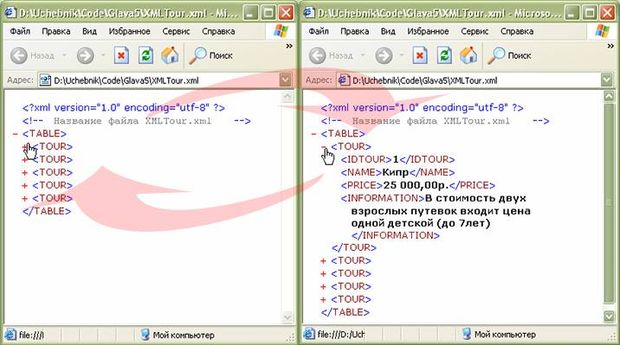 Для непосвящённого набор символов будет казаться лишённым всякого смысла, но на самом деле данные здесь строго структурированы в соответствии с определёнными правилами. Давайте разберёмся, что же это за формат и для чего он нужен.
Для непосвящённого набор символов будет казаться лишённым всякого смысла, но на самом деле данные здесь строго структурированы в соответствии с определёнными правилами. Давайте разберёмся, что же это за формат и для чего он нужен.
Структура языка XML
Да, мы не ошиблись: XML – это язык, но не программирования, а разметки. Можно сказать, что это аналог баз данных, но изначально этот инструмент разрабатывался специально для использования в веб-пространстве, поэтому его структура отличается от классических БД и, скорее, напоминает язык HTML. Но сходство это внешнее, заключающееся в наличие так называемых тегов – меток, которые обозначают начало и конец определённой структуры данных.
Поскольку XML создавался как универсальный расширяемый язык разметки, который действительно стал стандартом, его понимают многие программы и приложения, причём независимо от платформы.
Более того, формат можно использовать для обмена данными между различным программным обеспечением, а также для создания других, узкоспециализированных языков разметки (для работы с математическими, бухгалтерскими, медицинскими и прочими данными).
В качестве примера рассмотрим конкретные разработки, основанные на XML:
- XHTML – язык разметки, используемый для создания веб-страниц и являющийся альтернативой HTML. В настоящее время развитие языка заморожено, новые версии больше не выпускаются, но практически все современные браузеры умеют интерпретировать файлы с таким расширением;
- WSDL – язык, ориентированный на описание веб-сервисов, представляет собой протокол, описывающий, каким образом получить доступ к определённому веб-сервису и какие операции при этом нужно выполнять;
- SVG – ещё один специфический язык, созданный на базе XML , специализирующийся на описании структуры векторной графики, позволяя легко масштабировать и обрабатывать такие элементы;
- OWL – язык описания структуры знаний. Используется как элемент ООП для организации взаимодействия между классами объектов.
Как видим, язык XML является универсальным инструментом, используемым в самых разных сферах веб-разработки.
Как открыть XML файл в читаемом виде
Этот формат, являясь по существу текстовым файлом, может быть обработан практически любым редактором. Более того, его понимают многие другие программные пакеты. Например, входящие в состав Microsoft Office. Давайте рассмотрим, чем открыть документ XML на компьютере, работающем под управлением ОС Windows.
Блокнот
Этот штатный текстовый редактор не воспринимает файлы с расширением eXtensible Markup Language как специализированный файл, что и позволяет ему выступать в качестве редактора XML-файлов. Для его открытия достаточно кликнуть правой кнопкой мыши по названию файла и выбрать в появившемся контекстном меню пункт «Открыть с помощью…».
Можно использовать и альтернативный вариант – запустить редактор и в меню файл выбрать пункт «Открыть», выбрав нужный XML–файл. Отметим, что в этом случае вы увидите весь текст языка разметки, вместе с тегами и их параметрами. Любое изменение должно быть валидным – в противном случае программы, интерпретирующие разметку, будут работать с ошибками.
Microsoft Word
Чем ещё можно открыть XML файл? Разумеется, таким мощным текстовым редактором, как Word. Способ открытия не отличается от описанного выше: либо через меню «Файл», либо с помощью ПКМ. Ворд понимает формат, выстраивая текст согласно иерархической структуре документа.
Тем не менее это обычный редактор, который не умеет интерпретировать язык. Всё же работать с таким файлом здесь проще, поскольку он представлен в редакторе в более человекочитаемом виде. К тому же его можно сохранить в формате .docs, который является обратно совместимым для всех версий Word.
Notepad++
И всё же, если вы ищете, как редактировать XML-файл наиболее удобным способом, лучшего инструмента, чем этот редактор, вам не найти. Он любим всеми программистами, поскольку понимает разметку большинства популярных языков программирования, включая eXtensible Markup Language. Способ открытия стандартный,
В числе удобств программы – подсвечивание синтаксических элементов текста (открывающихся/закрывающихся тэгов и их содержимого), возможность сворачивания и разворачивания таких блоков.
Microsoft Excel
Ещё одна программа из офисного пакета Microsoft также позволяет просматривать и редактировать файлы XML, причём их можно открывать в виде древовидной структуры, XML-списка или комбинированного варианта – со структурой в одном окне и значениями тегов в основном.
Если у вас установлен Microsoft Office и вы не хотите качать Notepad++, то Excel может оказаться неплохим альтернативным инструментом.
Специализированные редакторы
Существует множество других программ, ориентированных на этот язык разметки. Например, создать файл формата XML, просматривать его в нормальном виде, удобном для понимания структуры, редактировать можно с помощью следующих программ, большинство из которых бесплатные или условно бесплатные:
Например, создать файл формата XML, просматривать его в нормальном виде, удобном для понимания структуры, редактировать можно с помощью следующих программ, большинство из которых бесплатные или условно бесплатные:
- Oxygen XML Editor.
- XMLPad.
- XMLMarker.
- EditiX.
Открытие файлов XML в Linux
Кроме универсального формата, в линуксоподобных ОС получил распространение и родственный OpenXML. Оба типа файлов можно просматривать и редактировать с помощью известных офисных пакетов, разработанных для Linux – OpenOffice или LibreOffice.
Открытие файлов формата XML в MacOS
Здесь редактировать файлы с данным расширением также можно любым текстовым редактором, а просматривать код – в браузере. Способ открытия – стандартный для этой операционной системы.
Какой программой открыть файл XML на Android
Если возникла необходимость просмотра/редактирования файлов данного типа на мобильном устройстве, сделать это можно, например, с помощью приложения Axel, созданного специально для интерпретации языка XML.
Неплохо справляется с этой задачей и OfficePro, понимающий множество других специализированных форматов.
Просмотр через браузер
Поскольку изначально формат разрабатывался для создания веб-сайтов, сервисов и приложений, большинство современных браузеров имеют инструменты для просмотра содержимого таких файлов.
Открыть для чтения/редактирования документ XML в браузере можно несколькими способами: через Проводник, кликнув правой кнопкой мыши и выбрав пункт «Открыть с помощью» или просто перетащив файл в окно интернет-обозревателя.
Будет показан текст в соответствии с его структурой, возможны дополнительные сообщения, касающиеся синтаксиса или возможности интерпретации содержимого документа (к примеру, такой анализ возможен в Google Chrome).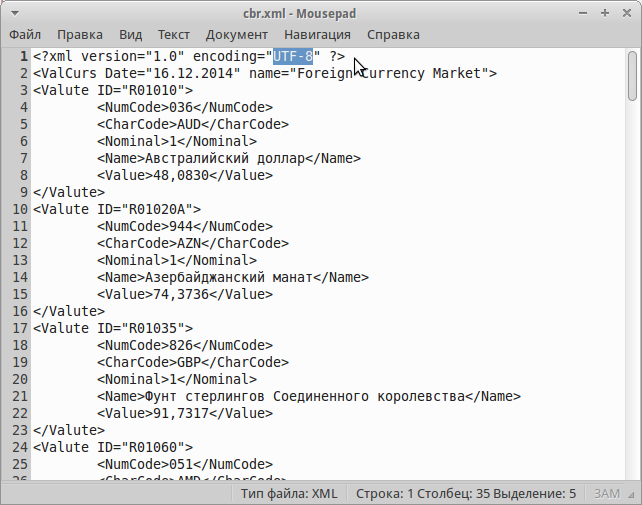
А вот править текст не получится – для этого нужно использовать любой текстовый редактор, лучше – специализированный.
Как открыть файл XML, используя онлайн-сервис
Существует также немало сайтов, предлагающих просмотр и валидизацию файлов формата XML. Рассмотрим наиболее востребованные из них.
CodeBeautify
Популярный ресурс, используемый для просмотра файлов специальных форматов, проверки на правильность синтаксиса, а также для конвертации одних форматов в другие.
Для работы с файлами интересующего нам типа можно в верхнем блоке Popular Functionality выбрать окошко XML Viewer, а если вы хотите больше доступных функций – проскрольте страницу вниз до блока Functionality и нажмите XML Tools.
Откроется новое окно, где можно редактировать, тестировать и конвертировать этот формат в другие частично совместимые форматы (HTML, CSV, JAML и др.).
Интерфейс сервиса довольно удобный, двухоконный – в одном окне отображается структура документа, в другом – собственно код языка разметки.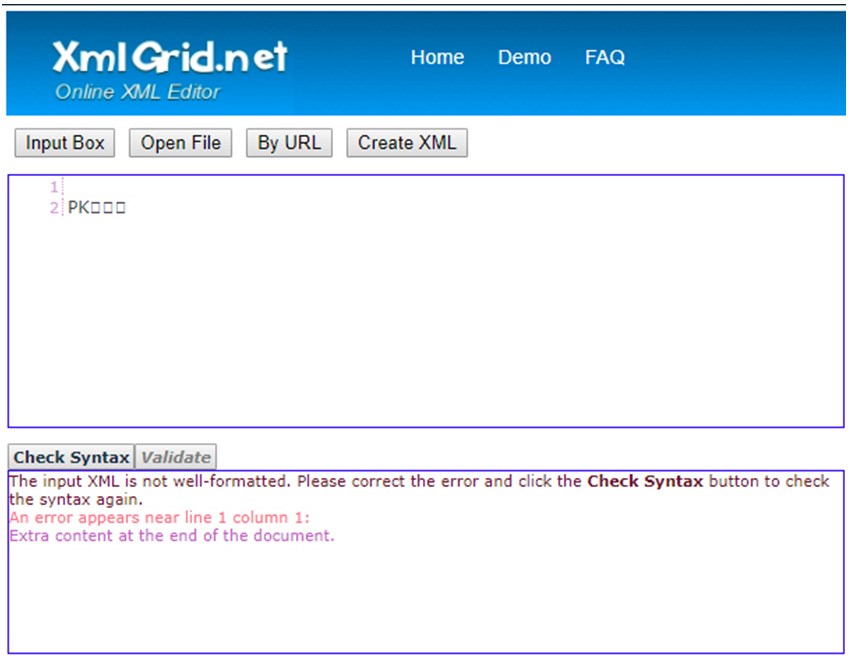
Загрузка файла с локального диска осуществляется кнопкой Browse, но можно указать и URL-адрес. В последнем случае файл можно сохранить на своём компьютере, нажав кнопку Download.
Редактирование достаточно удобно, поскольку текст можно подсветить согласно правилам синтаксиса языка, есть возможность масштабирования редактора и некоторые другие возможности.
XmlGrid
Этот онлайн-редактор также позволяет редактировать и проверять валидность кода, есть и функция конвертации XML в другие форматы – текстовый, Excel, XSD и наоборот.
Загрузка файла осуществляется либо нажатием кнопки Open File, либо копирование текста и переносом его в окно сервиса на главной странице сайта.
Редактор XmlGrid не столь удобен, как CodeBeautify, его лучше использовать, если требуется внести корректировки по отдельным элементам или же когда структура документа представлена в табличном виде.
TutorialsPoint
Более специфический ресурс, посвящённый IT-образованию. Чтобы редактировать XML файл, необходимо в верхнем меню выбрать пункт Tools, где выбираем кнопку XML EDITOR.
Чтобы редактировать XML файл, необходимо в верхнем меню выбрать пункт Tools, где выбираем кнопку XML EDITOR.
Интерфейс сервиса стандартен: два окна с кодом в одном и иерархической структурой в другом. Для загрузки файла следует воспользоваться кнопкой Upload File, которая предложит вам либо ввести адрес ссылки, либо загрузить документ с компьютера, нажав пункт меню Upload from Computer. После завершения редактирования файл можно сохранить, кликнув по кнопке Download, расположенной в верхней части окна представления кода в древовидной структуре. Работать с файлом столь же удобно, как в других онлайн-редакторах, имеется подсветка тегов в соответствии с синтаксисом языка, а схематическое представление документа здесь реализовано лучше всего.
Заключение
Как и любой другой язык программирования, XML требует изучения, но в некоторых случаях достаточно понимания его иерархической структуры, в чём помогают разобраться описанные в этой статье средства. Это позволяет даже неквалифицированным пользователям вносить изменения в документ, причём как простые (типа добавления табличных данных), так и достаточно сложные, меняющие его структуру. Если вам известны другие способы или средства редактирования XML, не стесняйтесь делиться ими в комментариях.
Чем открыть XML файл: популярные способы
Есть немало способов, позволяющих открывать файлы в формате XML, но не все они одинаково удобны. Некоторые программы содержат дополнительные инструменты, предназначенные для работы с подобными документами.
Что такое XML
Файлы с расширением XML — это текстовые документы, которые предназначены для обмена данными. Само название расшифровывается как расширяемый язык разметки. Оно отменно передаёт суть таких файлов, ведь каждый пользователь может изменять разметку согласно своим нуждам.
Внутри файла с расширением XML могут храниться базы данных, настройки приложений, информация программных комплектов и т. дТеги XML определяют не внешний вид заключённого в них текста, как это происходит в случае с HTML, а его содержание. Основа XML-файла — это древо элементов со своим содержимым и атрибутами.
Расширение XML широко используется в документообороте, часто встречается в интернете и нужно для работы множества программ. Также на его основе создали ряд других форматов, в частности FB2.
Чем открыть XML
Поскольку XML — это текстовые файлы, их можно открывать и изменять с помощью практически любого текстового редактора. Есть и специальные программы.
Офлайн
Для работы с XML доступ к интернету необязателен. Старые версии Блокнота и Word не подойдут, поскольку не могут считывать и корректно отображать текст XML, но другие текстовые редакторы и последние версии указанных программ справятся с задачей.
WordPad
Если щёлкнуть по XML-файлу правой кнопкой, то сразу под пунктом «Открыть с помощью» будет строка «WordPad»Это один из наиболее простых и удобных редакторов для XML-файлов. Как видно на скриншоте, он напоминает Word, однако в нём гораздо меньше функций. Это упрощает использование WordPad, поскольку всё, что может пригодиться на начальном этапе работы с XML, в нём есть, и ничто лишнее не отвлекает.
WordPad не перегружает оперативную память компьютера, но при этом легко открывает даже «тяжёлые» файлы.
MS Excel
Файл XML можно открыть с помощью бесплатного аналога MS Excel — OpenOffice CalcExcel отображает информацию из XML-файлов в виде таблицы, распределяя данные по столбцам, что соответствуют прописанным тегам. Однако этот формат программа открывает медленно — может создаться впечатление, будто она зависла.
Браузеры
Любой браузер позволяет просматривать XML-файлы даже без доступа в интернет. Достаточно открыть окно обозревателя, нажать комбинацию Ctrl+O и выбрать нужный документ. В браузере по умолчанию доступен только просмотр.
Если веб-обозревателя нет в списке приложений, которые можно использовать для просмотра файла, нажмите «Выбрать программу» и кликните по кнопке «Обзор»Онлайн
Создавать, просматривать и вносить изменения в XML можно онлайн или с помощью программ, для работы которых необходим доступ в интернет. Такие редакторы обычно более функциональны, особенно если они платные.
Популярные онлайн-сервисы для работы с файлами XML:
- Xmlgrid.net;
- CodeBeautify;
- XSL Transformation;
- XML Editor;
- TutorialsPoint.
Большой выбор позволяет каждому подобрать инструмент, работать с которым будет удобнее всего.
XML описывает документ, а отчасти и работу программ, что его читают. Чтобы открыть такой файл, необязательно использовать специальный софт — с задачей справятся большинство текстовых редакторов и браузеров.
Оцените статью: Поделитесь с друзьями!Как открыть документ xml в ворде. Чем открыть xml
Для просмотра файла XML встроенными в систему средствами можно воспользоваться любым доступным текстовым редактором (например, «Блокнотом»). Кликните правой клавишей мыши на документе, а в появившемся контекстном меню выберите строчку «Открыть с помощью» — «Блокнот». Данный способ просмотра отличается тем, что перед вами откроется содержимое XML со всеми тегами и указанными параметрами. В «Блокноте» вы сможете отредактировать нужный код и сохранить его в тот же первоначальный файл.
Просмотр в качестве таблицы стилей
Если вы хотите просмотреть файл XML как таблицу стилей и готовый к отображению документ, воспользуйтесь приложением Microsoft Excel, которое позволяет отобразить нужный файл в виде таблицы с заданными в коде атрибутами. Чтобы открыть XML в Excel, кликните правой кнопкой мыши на файле, а затем перейдите в «Открыть с помощью» — Microsoft Excel. Недостатком использования данного способа открытия файла XML является невозможность его отображения при превышении лимита строк в настройках программы. Таким образом, Excel не может открыть файлы, которые имеют большой объем.
Просмотр файла XML в браузере также позволяет получить отображение документа и его кода. Практически любая версия современного браузера (Internet Explorer, Firefox, Opera, Safari, Chrome) поддерживает отображение файлов XML. Чтобы осуществить просмотр документа, вызовите контекстное меню «Открыть с помощью». Перед вами откроется вкладка браузера, в которой вы увидите нужную информацию или код.
Альтернативные редакторы
Для редактирования XML-кода вы можете воспользоваться программой Notepad++. Ее отличительной особенностью является реализация поддержки подсветки кода. Программа выделит используемые теги цветом. Если вы пропустите, например, закрывающий дескриптор, программа выделит нужный кусок кода и вы сможете его заметить и отредактировать. Альтернативой Notepad++ можно отметить AkelPAD, представляющий аналогичный набор инструментов для работы с языками разметки.
Просмотр XML в других системах
В операционных системах Linux и Mac OS программа также может быть открыта при помощи любого текстового редактора. Libre Office Calc является аналогом программы Excel, а потому также способен отображать строки из документа в своем окне. Что касается Mac OS, вы можете воспользоваться как Libre Office, так и Excel в версии для данной операционной системы. Как и в остальных системах Mac OS поддерживает открытие XML при помощи текстовых редакторов.
Несомненно, рано или поздно пользователи сталкиваются с разновидностью файлов, имеющих расширение.xml. Не все, правда, четко себе представляют, что это такое и Попробуем разобраться в основных вопросах, ответы на которые и дадут понимание структуры файла и возможности его открытия.
Начнем с азов, ведь без понимания того, что именно представляет собой XML-файл, невозможно будет осуществить выбор программы для его открытия или редактирования.
Вообще, расширение.xml соответствует универсальному типу документов, созданных при помощи специального расширяемого языка разметки, который несколько напоминает инструменты известного языка HTML с той лишь разницей, что в таком документе свойства объекта или его описание определяются атрибутами и тегами, задаваемыми вручную.
Встретить XML-файлы сегодня можно где угодно. Это могут быть единые базы данных, специализированные списки настроек программ и приложений или даже целые веб-страницы. Кроме того, такие файлы применяются для создания, например, кино- или музыкальных каталогов. При этом, скажем, каждому фильму соответствует один файл, в котором содержатся атрибуты, указывающие на жанр, год выпуска, киностудию, имя режиссера и вообще — на любую информацию, касающуюся данной картины. В описании ограничений нет.
Кроме того, прежде чем решать, чем можно открыть XML-файл, следует заметить, что этот стандарт был разработан в качестве универсального для получения возможности обмена данными между программами. Иными словами, сегодня нет единого для всех случаев приложения, которое открывало бы такой файл по двойному клику.
простейшее решение
Как уже понятно, стандартный метод открытия может ни к чему и не привести. Связано это только с тем, что на компьютере может быть установлено несколько программ, способных это сделать. В лучшем случае система предложит выбрать наиболее подходящее приложение, предоставив пользователю список программ на выбор.
С Интернетом все понятно. На сайте этих файлов не видно, и апплет, открывающий их, работает в фоновом режиме, который пользователь не видит. Что же до вопроса о том, чем открывать XML-файлы проще всего, то здесь прекрасно подойдет самый обычный «Блокнот». Да-да! Именно он.
Просто кликаем на файле правой кнопкой и выбираем из меню команду «Открыть с помощью…», после чего выбираем стандартный «Блокнот». В общем-то, такое простое открытие обусловлено тем, что файлы такого типа, равно как и HTML-документы, содержат исключительно текстовую информацию.
Но вот если пользователь не знает основ языка eXtensible Markup Language, редактированием с последующим сохранением лучше не заниматься. Впоследствии специализированные модули (особенно если исходный файл содержит список настроек какой-либо программы) выдадут ошибку применения содержимого в самом приложении, то есть компонент окажется либо поврежденным, либо недоступным.
Программы, открывающие файлы XML
Теперь посмотрим, какие именно приложения могут работать с файлами такого типа. В данном случае имеются в виду операции создания, редактирования и открытия.
Как уже говорилось, XML — это текстовый формат, а значит, вопрос о том, чем открывать XML-файлы, сводится исключительно к выбору редактора, распознающего такие данные.
Наиболее подходящими для таких целей станут программы в виде «Блокнота» (Notepad++ или что-то еще), обычный редактор Microsoft Word или ему подобный Word Pad,
Файл XML — Как открыть файл .xml? [Шаг-за-шагом]
В таблице ниже предоставляет полезную информацию о расширение файла .xml. Он отвечает на вопросы такие, как:
- Что такое файл .xml?
- Какое программное обеспечение мне нужно открыть файл .xml?
- Как файл .xml быть открыты, отредактированы или напечатано?
- Как конвертировать .xml файлов в другой формат?
Мы надеемся, что вы найдете на этой странице полезный и ценный ресурс!
1 расширений и 0 псевдонимы, найденных в базе данных
✅ Extensible Markup Language File
Описание (на английском языке):
XML file is an Extensible Markup Language document. XML is a simple, very flexible text format derived from SGML (ISO 8879). Originally designed to meet the challenges of large-scale electronic publishing, XML is also playing an increasingly important role in the exchange of a wide variety of data on the Web and elsewhere.
Применение: —
MIME-тип: text/xml
Магическое число: —
Магическое число: —
XML псевдонимы:
—
XML cсылки по теме:
XML связанные расширения:
Newzbin NZB Data
Report Definition Language File
GPS Exchange Format Data
Adobe FrameMaker Interchange Format
Scalable Vector Graphic
Microsoft Office XML Data Source
XML Data Package
XHTML Document
Extensible Stylesheet Language Transformations
Microsoft InfoPath Form Template
Другие типы файлов могут также использовать расширение файла .xml.
🔄 .xml преобразователи
Следующие программные способны преобразования .xml файлов в другие форматы:
OpenOffice.org
Например с помощью программного обеспечения выше, файл .xml может быть преобразован в один из следующих форматов:
stw, xltx, odg, sxc, ods, xlw, xsl, wmf, xlsb, stc, sgv, dotx, txt, gif, xlm
🚫 Расширение файла .xml часто дается неправильно!
По данным Поиск на нашем сайте эти опечатки были наиболее распространенными в прошлом году:
aml, cml, dml, ml, mxl, sml, xl, xll, xlm, xm, xmi, xmk, xmm, xmo, xmp
Это возможно, что расширение имени файла указано неправильно?
Мы нашли следующие аналогичные расширений файлов в нашей базе данных:
Crossware Embedded Development Studio Project
CryptoMailer Encrypted File
Chemical Markup Language File
AutoMate Markup Language Data
Autodesk 3D Studio MAX XML Animation Map
Microsoft Excel Macro Definition
Compressed MusicXML Notation
Microsoft Excel Worksheet
🔴 Не удается открыть файл .xml?
Если дважды щелкнуть файл, чтобы открыть его, Windows проверяет расширение имени файла. Если Windows распознает расширение имени файла, файл открывается в программе, которая связана с этим расширением имени файла. Когда Windows не распознает расширение имени файла, появляется следующее сообщение:
Windows не удается открыть этот файл:
пример.xml
Чтобы открыть этот файл, Windows необходимо знать, какую программу вы хотите использовать для его открытия…
Если вы не знаете как настроить сопоставления файлов .xml, проверьте FAQ.
🔴 Можно ли изменить расширение файлов?
Изменение имени файла расширение файла не является хорошей идеей. Когда вы меняете расширение файла, вы изменить способ программы на вашем компьютере чтения файла. Проблема заключается в том, что изменение расширения файла не изменяет формат файла.
Если у вас есть полезная информация о расширение файла .xml, напишите нам!
🔴 Оцените нашу страницу XML
Пожалуйста, помогите нам, оценив нашу страницу XML в 5-звездочной рейтинговой системе ниже. (1 звезда плохая, 5 звезд отличная)
Чем открыть XML?
Чем открыть xml?
Файлы данных с расширением .XML есть на каждом компьютере. Их используют всевозможные программы, в том числе и системные. Поэтому сразу стоит предупредить: если вы нашли такой файл на диске С, лучше с ним не баловаться, не имея достаточных для этого знаний. Потеря или изменение данных может закончиться визитом в сервисный центр.
Если же ваш файл не относится к системным, и вы уверены, что при его редактировании ничего плохого не произойдёт, возникает следующий вопрос – чем открыть XML? Чаще всего для этого используют программу Блокнот, но можно применить любой другой текстовый редактор. Кликните правой кнопкой мыши на файле, в выпавшем меню выбирайте «Открыть с помощью…». Появляется окно: система предлагает нам несколько программ на выбор. Это может быть Блокнот, Microsoft Word, Notepad, Microsoft Excel – жмите на одну из них. Для удобства можно ещё отметить флажком поле «Использовать ее для всех файлов такого типа» – тогда все XML-файлы станут открываться с помощью этой программы. Ок, готово – наш документ открывается. Если на экране появились так называемые «кракозяблики» вместо букв, нужно изменить кодировку с текущей на ту, в которой текст станет читаемым.
Открыв XML-файл с помощью текстового редактора, можно вносить в него изменения – если же вам нужно попросту прочесть его, можно использовать любой интернет-браузер. Повторяем действия из предыдущего абзаца, но выбираем Opera, Firefox, Google Chrome или Internet Explorer.
Если же наоборот, вам предстоит долгая и серьёзная работа, стоит позаботиться об удобстве, и самое главное – корректности отображения данных. Чем открыть XML-файл в таком случае? Можно либо специальными программами вроде бесплатной XmlNotepad, или всё тем же Microsoft Excel, входящим в пакет Office. В последнем случае ничего искать и качать не нужно – у вас наверняка уже установлен Эксель, а если даже нет, установить его – дело пары минут. Знакомый каждому табличный калькулятор имеет широкие возможности операций с XML, и даже чисто визуально эта программа отображает данные в наиболее доходчивом виде: аккуратными столбикам, а не сплошным текстом, как, скажем, Блокнот.
При работе с Excel вы можете столкнуться со следующей проблемой: маленькие документы открываются нормально, а большие – не хотят. Это связано с ограничением на число строк. Установите новую версию Экселя – в ней ограничение тоже есть, но уже более приемлемое. Если же и обновление не помогло, можно исхитриться вставить данные в Excel через другую Office-программу, Access. Создайте новую базу данных и откройте файл XML в ней, после чего скопируйте базу и вставьте в Excel.
Открыть файл xml
Расширение файла xml обычно используется для файлов, написанных на Extensible Markup Language (XML) .
Файл xml — это структурированный текстовый файл с различным содержанием для многих программ.
XML — это читаемый человеком, понятный для машины общий синтаксис для описания иерархических данных, применимый к широкому кругу приложений (базы данных, электронная коммерция, Java, веб-разработка, поиск и т. Д.).
Пользовательские теги XML позволяют определять, передавать, проверять и интерпретировать данные между приложениями и между организациями.
XML является подмножеством SGML и представляет собой мета-язык, предоставляющий правила и соглашения, которые будут использоваться для создания других языков, следующих этим правилам. Эти другие языки называются XML-приложениями.
Существуют тысячи XML-приложений, таких как MathML (язык математической разметки), CML (язык химической разметки), CDF, OSD, HDML (язык разметки портативных устройств), RDF (структура описания ресурсов), MML (язык разметки музыки).
XML-документы могут быть созданы с помощью любого текстового редактора, как HTML-документы, или динамически с помощью программы.Однако XML гораздо строже со своими правилами. XML-документы должны быть правильно сформированы (например, имена элементов, т. Е. Теги, чувствительны к регистру и должны заканчиваться, в отличие от HTML), а для достоверности данных они также должны быть действительными (т.е. быть связаны с DTD, содержащим определения и отношения между элементами).
Extensible Markup Language (XML) — это простой, очень гибкий текстовый формат, унаследованный от SGML (ISO 8879). Первоначально разработанный для решения задач крупномасштабной электронной публикации, XML также играет все более важную роль в обмене широким спектром данных в Интернете и в других местах.
Типы XML MIME:
Типы MIME:
текст / xml
application / xml
Как открыть файл с расширением XML?
Что такое файл XML?
Расширение файлаXML связано с данными, сохраненными в формате Extensible Markup Language. Файлы XML могут представлять любую структуру данных в текстовом формате. XML используются только для хранения данных.
Сведения о формате XML
В форматеXML используются структуры разметки, которые определяют правила, которым должен следовать процесс кодирования, чтобы создавать документы, как машиночитаемые, так и читаемые человеком.Формат XML теперь считается стандартным форматом для хранения, совместного использования и передачи данных между различными приложениями в Интернете. Стандарт XML как более удобная реализация SGML (Standard Generalized Markup Language).
Хранение и чтение данных
XML-файлыиспользуют кодировку ASCII, поэтому их можно просматривать и редактировать с помощью стандартных текстовых редакторов. Однако информация, которую они хранят, может быть обработана только с помощью специального программного обеспечения.
Сходства и различия между XML и HTML
XML во многом похож на HTML, поскольку оба формата используют язык разметки для хранения данных.HTML хранит содержимое WWW, ограниченное только представлением и взаимодействием веб-страницы. XML, однако, описывает контент по отношению к хранимым данным. XML и HTML используются вместе как часть многих веб-приложений.
Программы, поддерживающие расширение файлов XML
Ниже вы найдете указатель программ, которые можно использовать для открытия файлов XML, разделенных на 3 категории в соответствии с поддерживаемой системной платформой. XML-файлы можно встретить на всех системных платформах, включая мобильные, однако нет гарантии, что каждый из них будет правильно поддерживать такие файлы.
Обновлено: 19.01.2020
Как открыть файл XML?
Проблемы с открытием файлов XML в данной системе могут быть вызваны несколькими причинами. С другой стороны, наиболее часто встречающиеся проблемы, связанные с файлами формата XML , не являются сложными. В большинстве случаев их можно решить быстро и эффективно без помощи специалиста. Ниже приводится список рекомендаций, которые помогут вам выявить и решить проблемы, связанные с файлами.
Шаг 1. Установите программу XMLSpy
Проблемы с открытием файлов XML и работой с ними, скорее всего, связаны с отсутствием надлежащего программного обеспечения, совместимого с файлами XML на вашем компьютере. Наиболее очевидное решение — загрузить и установить XMLSpy или одну из перечисленных программ: Stylus Studio, Liquid XML Studio, Microsoft Visual Studio. Выше вы найдете полный список программ, поддерживающих файлы XML, классифицированных по системным платформам, для которых они доступны.Самый безопасный метод загрузки установленного XMLSpy — это перейти на веб-сайт разработчика () и загрузить программное обеспечение по предоставленным ссылкам.
Шаг 2. Обновите XMLSpy до последней версии
Если в вашей системе уже установлено приложение XMLSpy , а файлы XML по-прежнему не открываются должным образом, проверьте, установлена ли у вас последняя версия программного обеспечения. Иногда разработчики программного обеспечения вводят новые форматы вместо уже поддерживаемых вместе с более новыми версиями своих приложений.Если у вас установлена более старая версия XMLSpy, она может не поддерживать формат XML. Самая последняя версия XMLSpy обратно совместима и может обрабатывать форматы файлов, поддерживаемые более старыми версиями программного обеспечения.
Шаг 3. Назначьте XMLSpy файлам XML
После установки XMLSpy (самой последней версии) убедитесь, что он установлен в качестве приложения по умолчанию для открытия файлов XML. Следующий шаг не должен вызывать проблем. Процедура проста и в значительной степени не зависит от системы
Процедура изменения программы по умолчанию в Windows
- Щелкните правой кнопкой мыши XML-файл и выберите «Открыть с опцией ».
- Затем выберите вариант Выбрать другое приложение, а затем с помощью Дополнительные приложения откройте список доступных приложений
- Наконец, выберите Искать другое приложение на этом ПК, укажите папку, в которой установлен XMLSpy, установите флажок Всегда использовать это приложение для открытия файлов XML и подтвердите свой выбор, нажав кнопку ОК
Процедура изменения программы по умолчанию в Mac OS
- В раскрывающемся меню, доступ к которому можно получить, щелкнув файл с расширением XML, выберите Информация
- Откройте раздел Открыть с помощью, щелкнув его имя
- Выберите соответствующее программное обеспечение и сохраните настройки, нажав кнопку «Изменить все».
- Наконец, Это изменение будет применено ко всем файлам с расширением XML. должно появиться сообщение.Нажмите кнопку «Продолжить», чтобы подтвердить свой выбор.
Шаг 4. Проверьте XML на наличие ошибок
Если вы выполнили инструкции из предыдущих шагов, но проблема все еще не решена, вам следует проверить соответствующий файл XML. Проблемы с открытием файла могут возникнуть по разным причинам.
1. XML может быть заражен вредоносным ПО — обязательно просканируйте его антивирусным средством.
Если файл заражен, вредоносная программа, содержащаяся в файле XML, препятствует попыткам его открытия.Сканируйте XML-файл и свой компьютер на наличие вредоносных программ и вирусов. XML файл заражен вредоносным ПО? Следуйте инструкциям вашего антивирусного программного обеспечения.
2. Проверьте, не поврежден ли файл
Если вы получили проблемный XML-файл от третьего лица, попросите его предоставить вам еще одну копию. Файл мог быть скопирован ошибочно, и данные потеряли целостность, что исключает доступ к файлу. Это могло произойти, если процесс загрузки файла с расширением XML был прерван и данные файла повреждены.Загрузите файл еще раз из того же источника.
3. Убедитесь, что у вашей учетной записи есть права администратора.
Иногда для доступа к файлам пользователю требуются права администратора. Выйдите из своей текущей учетной записи и войдите в учетную запись с достаточными правами доступа. Затем откройте файл формата XML.
4. Убедитесь, что в системе достаточно ресурсов для запуска XMLSpy
Если система перегружена, она может не справиться с программой, которую вы используете для открытия файлов с расширением XML.В этом случае закройте другие приложения.
5. Убедитесь, что у вас установлены последние версии драйверов, а также системные обновления и исправления.
Современная система и драйверы не только делают ваш компьютер более безопасным, но также могут решить проблемы с файлом XML Format . Устаревшие драйверы или программное обеспечение могли привести к невозможности использования периферийного устройства, необходимого для обработки файлов XML.
Open XML File
Чтобы открыть XML-файл, вам нужно найти приложение, которое работает с этим типом файла.Расширение файла XML используется операционными системами для распознавания файлов с содержимым типа XML. Вот некоторая информация, которая поможет вам начать работу.
Как открыть файл XML
- Чтобы узнать, есть ли у вас приложение, поддерживающее формат файла XML, вам нужно дважды щелкнуть файл.
- Это либо откроет его с помощью соответствующего приложения, либо Windows предложит вам поискать приложение для расширения файла XML в Интернете или на локальном компьютере.
- Если на вашем компьютере нет приложения, которое может открывать файлы XML, вам необходимо поискать в Интернете, какое приложение может открывать файлы XML.
Что такое XML-файл?
Расширения файлов помогают компьютерам находить правильное приложение для определенных файлов. Операционные системы не будут проверять содержимое файлов, которые нужно открыть, но вместо этого они немедленно определяют расширение файла и соответствующее приложение, которое может открывать файлы XML. Это помогает компьютеру организовать свои функции и работать намного быстрее. Большинство операционных систем (Windows) требуют использования расширений файлов, а другие — нет (Unix).
Эти расширения файлов также полезны для нас. Просто посмотрев на имя файла, мы можем определить, какая информация хранится в нем и какие приложения могут открывать эти файлы. Вы замечали, что когда ваш компьютер получает неизвестный файл, он запрашивает у вас разрешение на поиск связанной программы, чтобы открыть его, или искать эти программы в Интернете? Да! Эти расширения файлов облегчают работу компьютера. Если с файлом не связано ни одного приложения, компьютер немедленно попросит помощи у пользователя в поиске исходных файлов.
XML File Applications
Если вы знаете, какое приложение открывает расширение файла XML и оно не упоминается на нашем сайте, напишите нам через контактную форму.
Для получения дополнительной информации о том, как открывать файлы XML, прочтите другие статьи на этом веб-сайте.
Наполнение этого веб-сайта информацией и его поддержка — постоянный процесс. Мы всегда приветствуем отзывы и вопросы, которые можно отправить, посетив страницу «Свяжитесь с нами». Однако, поскольку этот веб-сайт посещает много пользователей, а наша команда довольно мала, мы не сможем лично следить за каждым запросом.Спасибо за Ваше понимание.
Office Open XML — анатомия файла OOXML WordProcessingML
Анатомия файла WordProcessingML
Файл WordprocessingML или docx — это zip-файл (пакет), содержащий несколько «частей», обычно в кодировке UTF-8 или UTF-16. XML-файлы, хотя и строго определены, часть — это поток байтов. Пакет также может содержать другие медиа-файлы, такие как изображения и видео. Структура организована в соответствии с правилами открытой упаковки.
Вы можете просмотреть файловую структуру и файлы, просто переименовав любой файл docx в zip-файл и распаковав файл.
Каждый пакет должен иметь [Content_Types] .xml, находящийся в корне пакета. Этот файл содержит список всех типов содержимого детали в упаковке. Каждая часть и ее тип должны быть перечислены в [Content_Types] .xml. Ниже приводится тип содержимого для основной части документа:
<Переопределить PartName = "/ word / document.xml "ContentType =" application / vnd.openxmlformats-officedocument.wordprocessingml.document.main + xml "/>
Это важно учитывать при добавлении новых деталей в пакет.
Каждый пакет содержит часть отношений, которая определяет отношения между другими частями и ресурсами вне пакета. Это отделяет отношения от контента и упрощает изменение отношений без изменения источников, которые ссылаются на цели.
Для пакета OOXML всегда есть часть отношений (.rels) в папке _rels, которая определяет начальные части пакета, или отношения пакета. Например, следующее определяет идентичность начальной части контента:
Обычно есть отношения внутри.rels для app.xml и core.xml.
В дополнение к части отношений для пакета каждая часть, которая является источником одного или нескольких отношений, будет иметь свою собственную часть отношений. Каждая такая часть отношения находится в подпапке _rels части и получает имя путем добавления ‘.rels’ к имени части. Обычно основная часть содержимого (document.xml) имеет собственный часть отношений. Он будет содержать отношения с другими частями контента, такими как стили.xml, themes, xml и footer.xml, а также URI для внешних ссылок.
Связь может быть явной или неявной. Для явного отношения ссылка на ресурс осуществляется с помощью
Атрибут Id элемента
Например, документ может содержать гиперссылку, например:
/>
r: id = «rId4» ссылается на следующие отношения в части отношений для документа (document.xml.rels).
Для неявной связи нет такой прямой ссылки на идентификатор
В этом случае ссылка на сноску с w: id = «2» понимается как часть сносок, которая существует, когда есть сноски.В части сносок мы увидим следующее.
Ниже приведен список возможных частей пакета WordprocessingML, специфичных для документов WordprocessingML. Имейте в виду, что в документе может быть только несколько из этих частей. Например, если в документе нет сносок, то часть сносок не будет включена в пакет.
| Деталь | Описание |
|---|---|
| Комментарии | Содержит комментарии к документу.Часть комментариев может быть для основного документа и одна для глоссария, если есть глоссарий. |
| Настройки документа | Задает настройки для документа, включая такие вещи, как скрытие орфографических и грамматических ошибок, отслеживание исправлений, защита от записи и т. Д. Может быть часть настроек документа для основного документа и одна для глоссария, если есть глоссарий. |
| Примечания | Содержит концевые сноски для документа.В основном документе могут быть концевые сноски, а при наличии глоссария — еще одна. |
| Таблица шрифтов | Задает информацию о шрифтах, используемых в документе. Приложение будет использовать информацию в этой части, чтобы определить, какие шрифты использовать для отображения документа, если указанные шрифты недоступны в системе. Может быть таблица шрифтов для основного документа и таблица для глоссария, если есть глоссарий. |
| Нижний колонтитул | Содержит информацию для нижнего колонтитула. Обратите внимание, что каждый раздел документа может содержать нижний колонтитул для первой страницы, нечетных и четных страниц. Таким образом, может быть несколько частей нижнего колонтитула, в зависимости от того, сколько разделов в документе и от типов нижних колонтитулов для разделов. |
| Сноски | Содержит сноски для документа. Часть сносок может быть для основного документа и одна для глоссария, если есть глоссарий. |
| Глоссарий | Это дополнительное место хранения документов, которое может содержать контент, который переносится с документом, но не виден из основного содержимого документа. Он предназначен для хранения необязательных фрагментов документа. Разрешен только один. |
| Заголовок | Содержит информацию для заголовка. Обратите внимание, что каждый раздел документа может содержать заголовок для первой страницы, нечетных и четных страниц.Таким образом, может быть несколько частей заголовка, в зависимости от количества разделов в документации и типов заголовков для разделов. |
| Основной документ | Содержит текст документа. |
| Определения нумерации | Содержит определение структуры каждого определения нумерации в документе. Может быть часть определений нумерации для основного документа и одна для глоссария, если есть глоссарий. |
| Определения стилей | Содержит определения для набора стилей, используемых в документе. Может быть часть определений стилей для основного документа и часть для глоссария, если есть глоссарий. |
| Веб-настройки | Содержит определения веб-параметров, используемых в документе. Эти параметры определяют две категории: параметры, относящиеся к документам HTML (то есть определения наборов фреймов), которые могут использоваться в документах WordprocessingML, и параметры, которые влияют на то, как документ обрабатывается при сохранении в формате HTML.Может быть часть веб-настроек для основного документа и часть для глоссария, если есть глоссарий. |
Есть несколько типов деталей, которые могут присутствовать в любом пакете OOXML. Ниже приведены некоторые из наиболее важных частей для документов WordprocessingML.
| Деталь | Описание |
|---|---|
| Встроенный пакет | Содержит полный пакет, внутренний или внешний по отношению к справочному пакету.Например, документ WordprocessingML может содержать электронную таблицу или документ презентации. |
| Расширенные свойства файла (часто находятся в docProps / app.xml) | Содержит свойства, специфичные для документа OOXML, такие как используемый шаблон, количество страниц и слов, а также имя и версия приложения. |
| Свойства файла, ядро | Основные свойства файла позволяют пользователю обнаруживать и устанавливать общие свойства в пакете — такие свойства, как имя создателя, дата создания, заголовок.Свойства Dublin Core (набор терминов в метаданных, используемых для описания ресурсов) используются везде, где это возможно. |
| Шрифт | Содержит шрифт, встроенный непосредственно в документ. Шрифты могут храниться либо в виде растрового шрифта, в котором каждый глиф хранится как растровое изображение, либо в формате, соответствующем ISO / IEC 14496-22: 2007. |
| Изображение | Документы часто содержат изображения. Изображение может храниться в пакете в виде архива.Элемент должен быть идентифицирован отношением части изображения и соответствующим типом контента. |
| Тема | DrawingML — это язык, общий для всех типов документов OOXML. Он включает часть темы, которая включается в документы WordprocessingML, когда в документе используется тема. Часть темы содержит информацию о теме документа, то есть такую информацию, как цветовая схема, шрифт и схемы формата. |
Программное обеспечение для открытия файлов Xml — скачать бесплатно Открытие файлов Xml
Извлечь текст между тегами (например,) в одном или нескольких файлах XML .Извлечь строки, содержащие указанные теги. Многократно извлекайте текст между кавычками во всем файле (ах). Сохраните результаты в виде текстового файла.
- Лицензия: Условно-бесплатная (19,99 $)
- Размер файла: 757 КБ
- Работает на: Win98, WinME, WinXP, Windows2000, Windows2003, Windows Vista
Реклама
Реклама
Это программное обеспечение предлагает решение для пользователей, которые хотят преобразовать текстовых файлов в XML файлов .Чтобы заставить это программное обеспечение работать, просто перетащите файлов , с которыми вы работаете, и нажмите кнопку, чтобы начать преобразование.
- Лицензия: Условно-бесплатная (19,99 $)
- Размер файла: 22,04 Мб
- Работает на: WinXP, Windows2000, Windows2003, Win98, WinME, Win95
Это программное обеспечение предлагает решение для пользователей, которые хотят удалить теги из XML файлов . Этот универсальный инструмент сэкономит ваше время, манипулируя сразу несколькими файлами .Есть возможность сохранять результаты в виде нового файла XML .
- Лицензия: Условно-бесплатная (19,99 $)
- Размер файла: 2,77 Мб
- Работает на: WinXP, WinVista, WinVista x64, Win7 x32, Win7 x64, Win2000, WinOther, Windows2000, Windows2003, Windows 8
- Это программное обеспечение предлагает решение для пользователей, которые хотят преобразовать один или несколько файлов XML в файлы PDF. Пользователь просто выбирает файлы или всю папку для обработки перед началом преобразования.
- Лицензия: Условно-бесплатная (19,99 $)
- Размер файла: 9,36 Мб
- Работает на: WinXP, WinVista, WinVista x64, Win7 x32, Win7 x64, Win2000, WinOther, Windows2000, Windows2003, Windows 8 11 90
- Лицензия: Условно-бесплатная ($ 19,99)
- Размер файла: 758 КБ
- Работает на: Win98, WinME, WinXP, Windows2000, Windows2003, Windows Vista
- Лицензия: Условно-бесплатная (19,99 $)
- Размер файла: 838 Кб
- Работает на: Win98, WinME, WinXP, Windows2000, Windows2003, Windows Vista
Преобразование XML файлов в Excel.Просто перейдите к файлу XML и отправьте его содержимое в пустую книгу Excel. На вашем компьютере должны быть установлены Excel и Access XP (2002) или выше.
- Лицензия: Условно-бесплатная (19,82 долл. США)
- Размер файла: 431 Кб
Экспорт Excel в XML Файлы 9.0 — эффективный инструмент, который позволяет конвертировать один или несколько файлов Microsoft Excel с в XML немедленно С помощью этого программного обеспечения вы можете легко выбрать несколько документов Microsoft Excel, в которые вы хотите экспортировать….
- Лицензия: Пробная версия (29,95 долларов США)
- Размер файла: 1,9 Мб
- Работает на: Windows Server 2003, Windows Vista, Windows 9
Это программное обеспечение предлагает решение для пользователей, которые хотят вертикально добавить несколько файлов XML . Просто добавьте XML файлов папкой или перетаскиванием. Результаты сохраняются в новом файле XML . Это программное обеспечение может сэкономить вам часы за счет объединения больших пакетов данных.
- Лицензия: Условно-бесплатная (19,99 $)
- Размер файла: 10,41 Мб
- Работает на: WinXP, Windows2000, Windows2003, Windows Vista, Win98, WinME
Scene Detector — это утилита, которая анализирует ваши кадры, напрямую или по ссылке из файла Final Cut XML . Если входом был файл Final Cut XML , он просит вас выбрать клип для работы, затем определяет позиции сцен и генерирует Final Cut. …
- Лицензия: Freeware (бесплатно)
- Размер файла: 717 КБ
- Работает на: Mac OS X 10.4 или более поздняя версия
Экспорт блока ячеек MS Excel в XML. Заголовки строк и столбцов можно использовать как теги XML. Требуется Excel 2000 или выше.
- Лицензия: Условно-бесплатная (19,99 $)
- Размер файла: 430 Кб
- Работает на: Win98, WinME, WinXP, Windows2000, Windows2003
Экспорт блока ячеек MS Excel в XML . Заголовки строк и столбцов могут использоваться как теги XML . Требуется Excel 2000 или выше. Это программное обеспечение предлагает решение для пользователей, которые хотят создать XML-файл из содержимого блока ячеек MS Excel.В программном обеспечении есть функции для настройки вывода: первая строка в выделении мыши — это строка заголовка, первый столбец в выделенном мышью столбце — это столбец заголовка, первая строка и столбец в выделении мыши являются заголовками или в мыши нет заголовков выбор.
- Лицензия: Условно-бесплатная (19,99 $)
- Размер файла: 7,2 Мб
- Работает на: WinXP, Windows2000, Windows2003, Win98, WinME
Связанные: Открытие файлов Xml — Открытие XML-документов — Открытие файлов Wmv — Открытие файлов Xlsx — Открытие файлов Wps
Почему мой XSL-файл больше не применяется к моему XML-файлу? | Fórum podpory Firefox
Привет, Курт, сайт «съедает» определенные теги, но я вижу, что у вас есть:
Обслуживаются ли они по http / https или открываются с диска (URL файла)? Если щелкнуть страницу правой кнопкой мыши и выбрать «Просмотр информации о странице», есть ли у нее тип содержимого XML, такой как application / xml или text / xml?
Я заметил, что в таблице стилей используется необычное пространство имен, хотя это может не иметь значения:
Published in Разное
Ваш комментарий будет первым